电脑重复上一步快捷键 Excel定位可见单元格快捷键是什么
更新时间:2023-10-06 15:08:02作者:jiang
电脑重复上一步快捷键,在日常的电脑操作中,我们经常会使用到Excel表格来进行数据处理和分析,在操作Excel时,有时候我们需要快速定位到之前操作的某个单元格或者在大量数据中找到可见的单元格。这个时候电脑上的快捷键就可以派上用场了。你知道Excel中定位可见单元格的快捷键是什么吗?接下来我们就来一起探讨一下。
步骤如下:
1.最简单直接的就是用鼠标直接选中单元格,如图。
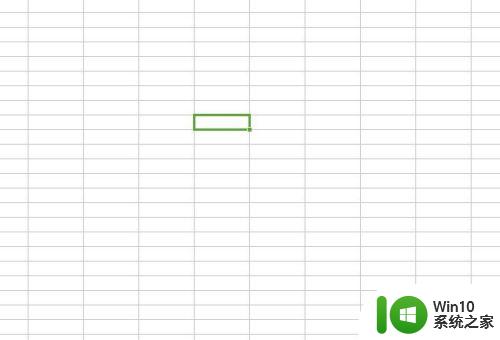
2.还可以使用快捷键:点击键盘上的CTRL+G键,打开定位对话框。
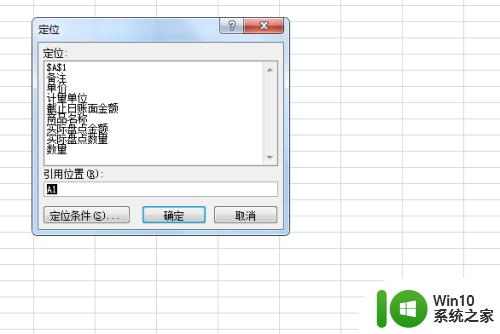
3.点击定位条件对话框,这样我们可以看到定位条件对话框里面的很对选项。
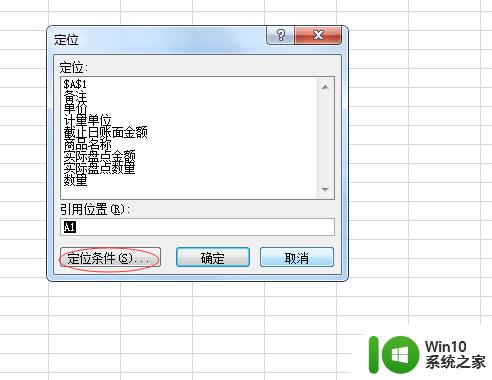
4.在很多先选中找到靠右下角的“可见单元格”,然后确定。
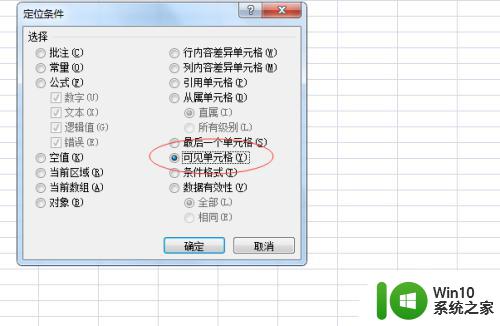
5.除了上边的这种方法,还有一个快捷键操作更加方便。那就是直接使用键盘上的Alt+;(分号)键,更加方便实现,而效果是和上边一样的呢。

以上就是电脑重复上一步快捷键的全部内容,您可以根据小编的步骤进行操作。希望对您有所帮助!
电脑重复上一步快捷键 Excel定位可见单元格快捷键是什么相关教程
- 电脑快捷键保存文件 Excel如何使用快捷键定位可见单元格
- 强制返回桌面的快捷键 Excel定位可见单元格的快捷键是什么
- 切换网页快捷键ctrl加什么 Excel定位可见单元格快捷键怎么用
- 单元格换行快捷键ctrl加什么 电脑键盘换行快捷键是什么
- word怎么快速合并单元格快捷键 Excel合并单元格快捷键
- excel合并单元格怎么弄 excel合并单元格快捷键是什么
- 如何在excel单元格里换行 Excel单元格内换行快捷键
- 快捷键重命名电脑按什么键 重命名快捷键是什么
- 电脑表格截图快捷键是哪个 excel截图快捷键是哪个键
- excel表格删除行快捷键 Excel 删除整行的快捷键是什么
- 电脑如何复制粘贴快捷键 电脑复制粘贴快捷键是什么
- 请问粘贴的快捷键是? Mac电脑上的快速粘贴快捷键是什么
- U盘装机提示Error 15:File Not Found怎么解决 U盘装机Error 15怎么解决
- 无线网络手机能连上电脑连不上怎么办 无线网络手机连接电脑失败怎么解决
- 酷我音乐电脑版怎么取消边听歌变缓存 酷我音乐电脑版取消边听歌功能步骤
- 设置电脑ip提示出现了一个意外怎么解决 电脑IP设置出现意外怎么办
电脑教程推荐
- 1 w8系统运行程序提示msg:xxxx.exe–无法找到入口的解决方法 w8系统无法找到入口程序解决方法
- 2 雷电模拟器游戏中心打不开一直加载中怎么解决 雷电模拟器游戏中心无法打开怎么办
- 3 如何使用disk genius调整分区大小c盘 Disk Genius如何调整C盘分区大小
- 4 清除xp系统操作记录保护隐私安全的方法 如何清除Windows XP系统中的操作记录以保护隐私安全
- 5 u盘需要提供管理员权限才能复制到文件夹怎么办 u盘复制文件夹需要管理员权限
- 6 华硕P8H61-M PLUS主板bios设置u盘启动的步骤图解 华硕P8H61-M PLUS主板bios设置u盘启动方法步骤图解
- 7 无法打开这个应用请与你的系统管理员联系怎么办 应用打不开怎么处理
- 8 华擎主板设置bios的方法 华擎主板bios设置教程
- 9 笔记本无法正常启动您的电脑oxc0000001修复方法 笔记本电脑启动错误oxc0000001解决方法
- 10 U盘盘符不显示时打开U盘的技巧 U盘插入电脑后没反应怎么办
win10系统推荐
- 1 萝卜家园ghost win10 32位安装稳定版下载v2023.12
- 2 电脑公司ghost win10 64位专业免激活版v2023.12
- 3 番茄家园ghost win10 32位旗舰破解版v2023.12
- 4 索尼笔记本ghost win10 64位原版正式版v2023.12
- 5 系统之家ghost win10 64位u盘家庭版v2023.12
- 6 电脑公司ghost win10 64位官方破解版v2023.12
- 7 系统之家windows10 64位原版安装版v2023.12
- 8 深度技术ghost win10 64位极速稳定版v2023.12
- 9 雨林木风ghost win10 64位专业旗舰版v2023.12
- 10 电脑公司ghost win10 32位正式装机版v2023.12